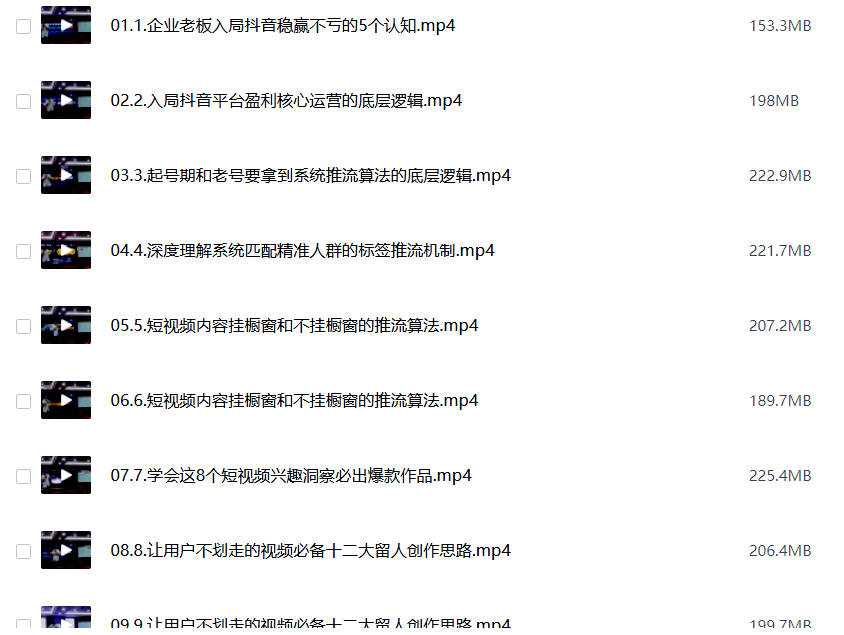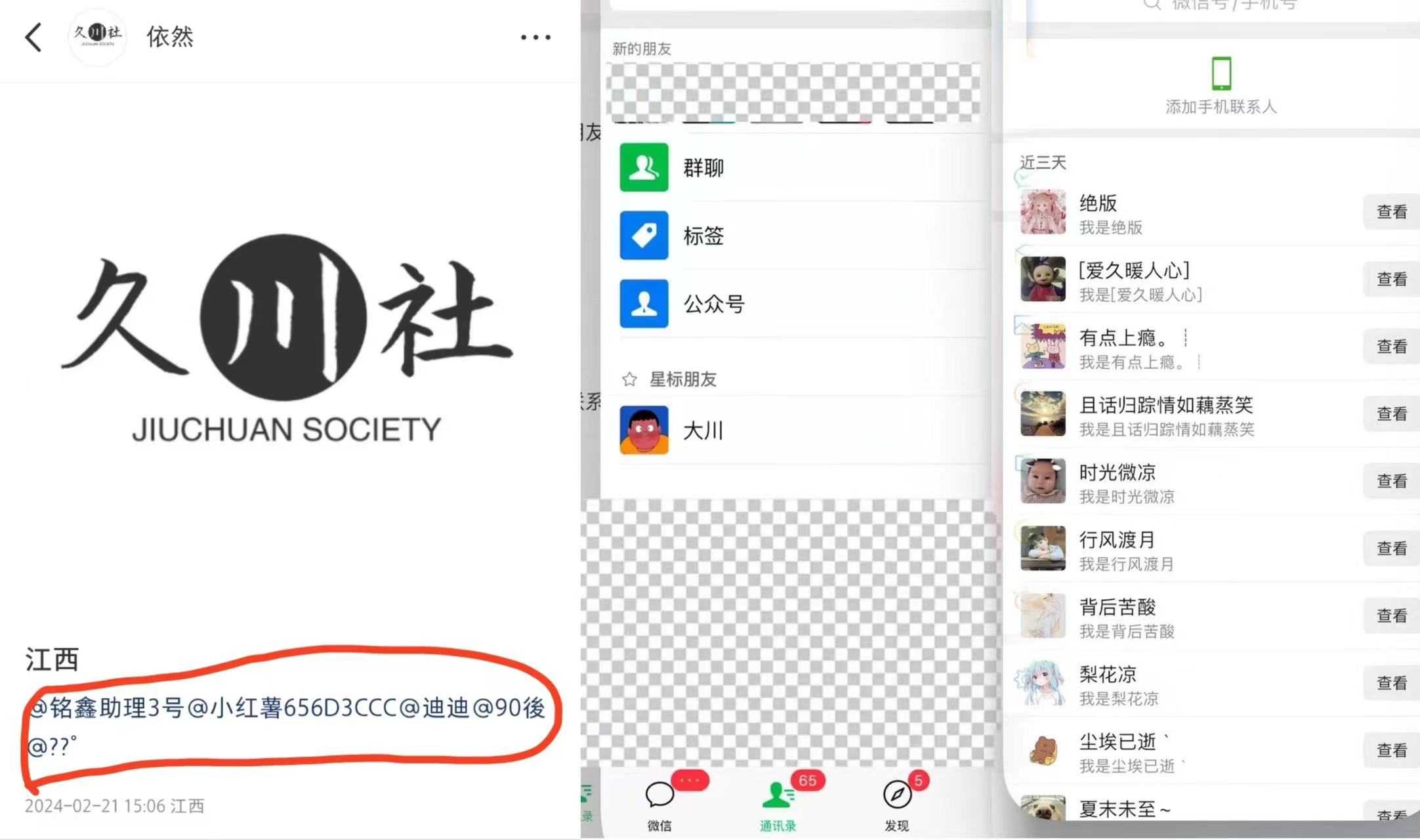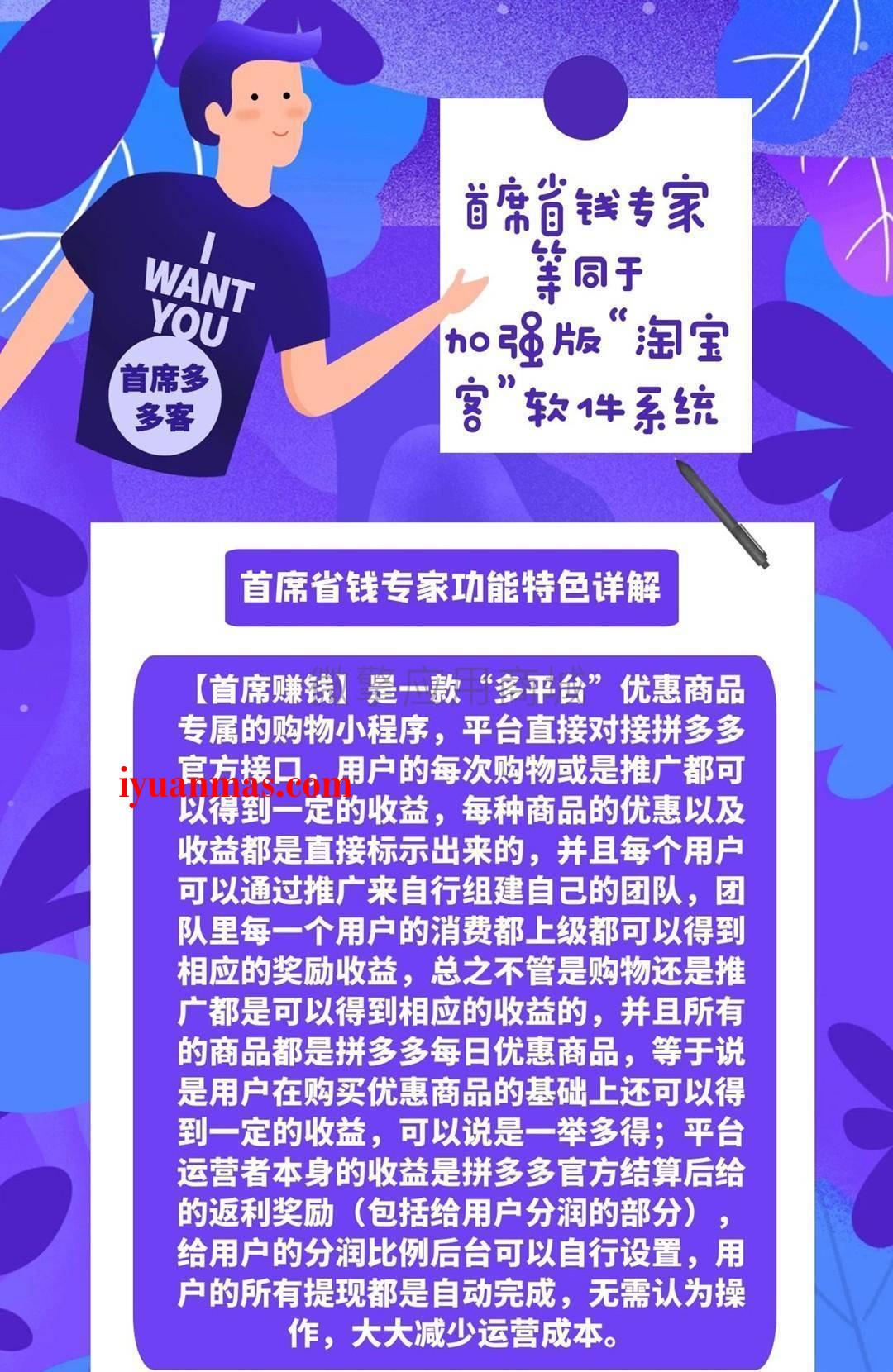WordPress手动更新程序

更新前准备
下载最新版WordPress的安装包
第1步:暂停网站
避免更新网站遇到各种错误,暂停网站访问。
第2步:备份网站数据库和文件
以免升级报错后无法还原,请备份数据库和所有文件。
第3步:上传和解压安装包
我们下载到的是一个zip格式的压缩包,访问网站根目录,如下图宝塔界面:
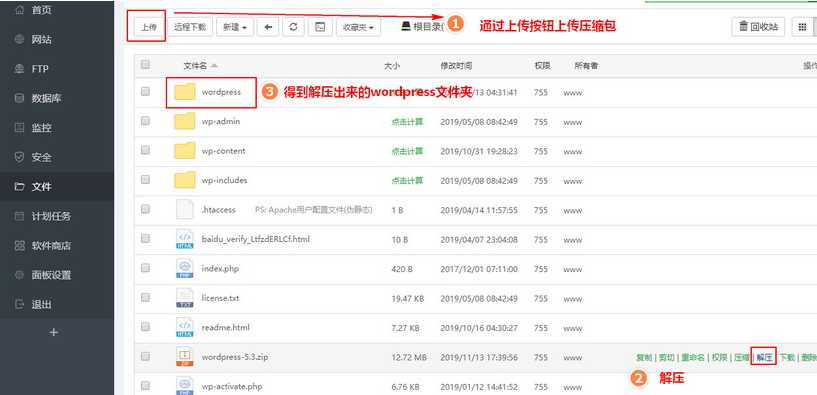
上传压缩包,解压后得到wordpress文件夹
然后我们就按照上图步骤,上传压缩包和解压,得到一个wordpress目录。
第4步:删除旧文件,替换为新文件
首先我们需要删除旧版本的核心文件,注意保留以下文件:
wp-content 整个目录保留(默认情况下,你的主题、插件和上传的文件都保存在这个目录)
wp-config.php 文件保留(这个是你网站的配置文件,包含数据库连接信息等等)
其他非wordpress自带的文件保留(你可以查看一下WordPress安装包根目录对应的文件名)
删除旧版本的wordpress文件
然后,进入到我们解压出来的wordpress目录,全选,然后取消勾选 wp-content 目录,复制:
复制除wp-content目录以外的文件和目录
返回到网站根目录,点击“粘贴所有”按钮,就可以将新文件复制到网站根目录啦
粘贴新版本文件到网站根目录
注意,如果你下载到的是中文版的安装包,那你在解压出来的wordpress/wp-content目录下,会看到一个 languages目录,复制这个目录,粘贴覆盖到网站wp-content目录下的同名文件夹,就可以更新语言包啦!
第6步:升级数据库
如果前面暂停了网站,现在我们可以重新开启网站,然后继续操作。
大版本更新一般都是需要升级下数据库的,访问网站域名+/wp-admin/目录,比如 http://www.baidu.com/wp-admin/ ,就会提示你升级数据库,按照下图点击升级即可:
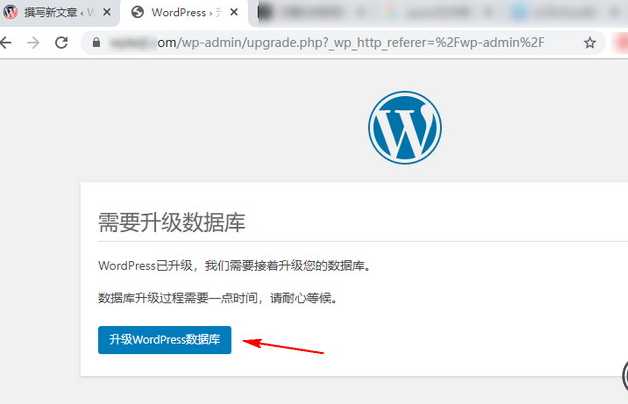
升级完数据库,点击继续,下面提示验证管理员邮箱,这是wordpress 5.3 新增的功能,如果出现这个界面,你可以点击蓝色按钮即可
到这里,就完成手动更新WordPress核心了,剩下的就需要登录网站后台,清空一下缓存插件的缓存,如果你的服务器端有php缓存组件,比如opcache,可以重启一下php,以便清除缓存。
本文结束